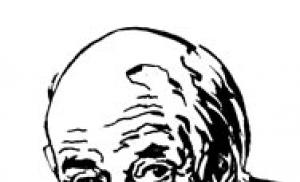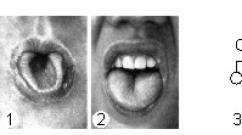Как правильно настроить мобильный интернет на андроиде. Как вручную настроить интернет на андроиде
Андроид - весьма “интернетолюбивая” операционная система и для комфортной работы, установки приложений и синхронизации вам потребуется соединение с всемирной паутиной. Рассмотрим два основных способа сделать это - через Wi-Fi и сотовые сети.
Wi-Fi


Для подключения к беспроводной сети из списка всех программ на устройстве выберите пункт “Настройки”, и, как правило, первым же переключателем в этом меню будет именно Wi-Fi. При нажатии на него устройство автоматически предложит подключиться к сети, если она открытая, но если же она защищена паролем, то потребуется зайти в меню Wi-Fi (по нажатию на это слово), выбрать нужную сеть и ввести логин и пароль.
Мобильный интернет (LTE, 3G и EDGE)


Обычно смартфон сам автоматически настраивает необходимые точки доступа после первого его включения с новой SIM-картой, но если по какой-то причине этого не произошло, можно сделать это и вручную. Для этого перейдите в настройки, нажмите пункт “Ещё” в разделе “Беспроводные сети”, затем - “Мобильная сеть” и “Точки доступа (APN)”. Здесь вы можете создать новую точку доступа или изменить существующую согласно настройкам оператора.
Настройка интернета вручную
1 Заходим в "Главное меню
" - выбираем "Настройки
"
2 Находим в настройках "Мобильный интернет
" или "Беспроводные сети
". В данном случае, "Мобильный интернет
". Заходим в него
3 Выбираем "Точки доступа в интернет
" или же "Точки доступа (APN)
. В данном случае, у нас написано "Точки доступа в интернет
". Заходим туда.
4 Жмем на "Меню
" и выбираем там "Создать APN
". "Меню
" - "Создать APN
"

5 Заполняем поля. В поле "Имя
" пишем имя нашего подключения. В поле "APN
" прописываем APN согласно Вашему оператору (информацию смотрите ниже). В поле "Логин
" пишем логин согласно Вашему оператору (информацию смотрите ниже). В поле Пароль
аналогично, вписываем пароль какой предоставляет вам ваш оператор связи (информацию смотрите ниже). Остальные поля трогать не нужно.
6 После того, как мы ввели данные, нужно сохранить наши настройки. Для этого нажмем на "Меню
" - "Сохранить
".
7 Закрываем эти настройки. После включаем интернет и пользуемся. Для этого зайдем снова в "Главное меню
" - "Настройки
". В поле "Мобильный интернет
" нажмем на "OFF
". При успешном подключении ползунок перейдет в режим "ON
", как показано на рисунке ниже.
Жмем на "OFF". Ползунок переведется в статус "ON"

Информация для заполнения полей
Имя - любое
APN (точка доступа)
- для МТС: internet.mts.ru
- для BeeLine: internet.beeline.ru
- для Мегафон: internet
- для Tele2: internet.tele2.ru
- для НСС: internet
- для Utel: internet.usi.ru
- для Смартс: internet.smarts.ru
Имя пользователя
- для МТС: mts
- для BeeLine: beeline
- для Мегафон: не вводится
- для tele2: не вводится
- для НСС: не вводится
- для Utel: не вводится
- для Смартс: не вводится
Пароль:
- для МТС: mts
- для BeeLine: beeline
- для Мегафон: не вводится
- для tele2: не вводится
- для НСС: не вводится
- для Utel: не вводится
- для Смартс: не вводится
Если Вашего оператора нет в списке, настройки можно на его официальном сайте. Если Вы сделали все по инструкции выше, но Интернет не заработал, перезапустите Ваше устройство.
Часто у пользователей смартфонов возникают проблемы с тем, чтобы правильно настроить интернет на телефоне. Если вы продвинутый юзер, то подключить можно вручную, заполнив соответствующую форму с данными в операционной системе. Для всех остальных пользователей доступна автоматическая настройка путем SMS-сообщения от оператора.
Как подключить мобильный интернет
На телефоне подключить мобильные данные можно вручную. Пошаговая инструкция, с помощью которой производится настройка интернета на Андроиде:
- Откройте меню настроек на телефоне.
- Выберите пункт «Подключение», «Мобильные сети», «Другие сети», «Еще» в зависимости от модели устройства.
- После выберите «Точки доступа».
- Нажмите кнопку «Добавить», если она не выведена отдельно, то найдите ее в контекстном меню.
- Откроется новый профиль, который необходимо заполнить в соответствии с настройками конкретного оператора.
- Сохраните данные, вернитесь на один уровень вверх и выберите только что созданный профиль.
- Включите «Мобильные данные» и перезагрузите телефон.
В таблице представлены настройки трех популярных провайдеров, ввод которых позволит подключить интернет на сотовом телефоне. Если при заполнении профиля вы встретили дополнительные пункты, то их необходимо пропустить и оставить значения по умолчанию:
Автоматическая настройка
Если по какой-либо причине у вас не получилось подключить мобильный интернет вручную, всегда можно воспользоваться автоматической настройкой. Для этого нужно выполнить следующие действия:
- «Попросите» оператора вашей сотовой сети прислать специальное сообщение с настройками (такое SMS часто маркируется значком конверта с шестеренкой).
- Откройте поступившее SMS-сообщение.
- Выберите пункт с надписью «Приложение: Интернет».
- Нажмите кнопку «Установить».
- Если потребуется пин-код, то введите «0000» или «1234».
- В случае если код не подошел, обратитесь к оператору сотовой сети, чтобы узнать правильный пин.
- Подтвердите выбор нажатием кнопки «Да» и включите в шторке телефона мобильные данные, перезагрузите устройство, чтобы активировать изменения.
- На некоторых моделях телефона вышеописанные действия не требуются, нужно просто заказать сообщение у оператора, чтобы подключить интернет.
Подключение через Wi-Fi
Получить доступ к интернету на телефоне можно не через мобильные данные, а через Wi-Fi. Чтобы подключить всемирную сеть таким способом на операционной системе Андроид, воспользуйтесь следующей инструкцией.
- Разблокируйте устройство, перейдите в главное меню.
- В списке значков либо в шторке операционной системы найдите «Настройки» (часто этот пункт обозначают символом шестерни), осуществите переход.
- Перед вами появится список настраиваемых пунктов, найдите строку «Wi-Fi» и перейдите в подменю.
- В более старых версиях операционной сети Андроид сначала нужно зайти в «Беспроводные сети», а после выбрать пункт «Настройка Wi-Fi».
- Если Wi-Fi роутер включен, то сразу отобразятся все доступные подключения.
- Если же адаптер выключен, то система предложит включить модуль Wi-Fi для просмотра доступных сетей.
- Выберите из списка нужную сеть.
- В появившемся диалоговом окне введите пароль доступа.
- Если вы случайно ввели неправильные данные, то еще раз нажмите на название сети, выберите пункт «Забыть» и заново введите параметры аутентификации, чтобы подключить интернет.
Мобильный интернет стал вещью вполне себе обыденной и где-то даже незаменимой. С его помощью мы можем читать самые свежие новости, в режиме реального времени делиться с друзьями своими впечатлениями, работать, учиться.
Когда интернета нет, приходится узнавать, как установить игры на андроид с компьютера, нельзя пользоваться огромным количеством встроенных функций и т.д. В общем, неудобств масса. Поэтому так важно знать, как настроить интернет на андроиде.
Как только вы устанавливаете сим-карту в свое мобильное устройство, вам должны автоматически приходить настройки интернета. Но если на обычном телефоне этого достаточно, чтобы выйти в сеть, то смартфон необходимо дополнительно настроить.

Все настройки соединения должны установиться в автоматическом режиме.
Если этот способ не работает, придется указать параметры сети вручную. Для этого необходимо зайти в меню «Мобильные сети» и выбрать пункт «Точки доступа», а затем нажать кнопку «Создать новую».
Здесь необходимо ввести следующие параметры:
- APN – например, internet.mts.ru илиtele2.ru.
- Имя пользователя – mts, beeline или оставить пустую строку (если вы пользуетесь услугами Мегафона или Теле2).
- Пароль – mts, beeline или оставить пустую строку (если вы пользуетесь услугами Мегафона или Теле2).
Уточнить параметры работы сети и необходимые настройки лучше у своего оператора, так как иногда требуется ввод дополнительных данных. Например, для Beeline требуется установить тип авторизации «CHAP», в противном случае, подключение к интернету работать не будет.
Указав все необходимые сведения, сохраните изменения и вернитесь обратно к параметрам мобильной сети. Проверьте, чтобы здесь была активирована функция передачи пакетных данных – без неё соединение с сетью также невозможно.
Это основные сведения о том, как настроить интернет на андроиде. После выполнения описанных шагов вы сможете настроить электронную почту на андроиде, при необходимости удалить аккаунт гугл с телефона или выполнить другие действия, требующие подключение к интернету.
Wi-Fi соединение
Чтобы подключить смартфон к беспроводной сети, обычно даже не требуется его предварительно настраивать.
Достаточно просто включить адаптер, чтобы получить список всех имеющихся в непосредственной близости точек доступа.
Затем вы выбираете нужную точку, вводите пароль, если он установлен, и наслаждаетесь бесплатным интернетом. Однако иногда бывают ситуации, когда роутер сеть раздает, но ваш адаптер не может её обнаружить. В этом случае:
- Зайдите в меню «Настройки».
- Перейдите в раздел «Сети».
- Откройте подраздел «Настройки Wi-Fi».
Здесь можно вручную добавить точку доступа. Для этого нужно знать имя сети (SSID), используемый тип шифрования (например, WPA2 PSK) и ключ безопасности. Указав эти параметры вручную, вы сможете осуществить соединение с роутером.
В наше время человек, по понятным на то причинам, не может обойтись без интернета на своём смартфоне. Ведь именно наличие подключения к Всемирной паутине превращает телефон из обычной «звонилки» в максимально функциональное устройство. Скачать приложение, отправить сообщение в мессенджере, пролистать ленту в соцсети, просмотреть почту и даже купить билет в кино или забронировать столик в ресторане - мобильный интернет позволит выполнить любую подобную задачу где бы вы не находились.
Но, как показывает практика, не всегда при установке сим-карты в новое устройство интернет настраивается автоматически. Поэтому в сегодняшней статье рассмотрим, как подключить интернет вручную на смартфоне (или планшете) под управлением Android, iOS и Windows Phone/Mobile. Кроме того, приведём все необходимые данные для заполнения всех ключевых операторов России, Украины, Беларуси и Казахстана.
Как подключить интернет на смартфоне или планшете
- Android
- Войти в меню «Настройки».
- Выбрать пункт «Ещё».
- Затем выбрать «Точки доступа (APN)».
- Нажать кнопку «+» для добавления новой точки доступа.
- Ввести необходимые для своего оператора связи данные.
Настройки операторов
Россия
- Beeline
- APN: internet.beeline.ru
- Имя пользователя: beeline
- Пароль: beeline
- МТС Россия
- APN: internet.mts.ru
- Имя пользователя: mts
- Пароль: mts
- Tele 2 Россия
- APN: internet.tele2.ru
- Пароль: оставить пустым
- Yota
- APN: internet.yota.ru
- Имя пользователя: оставить пустым
- Пароль: оставить пустым
Украина
- Киевстар
- Имя пользователя: оставить пустым
- Пароль: оставить пустым
- APN: internet
- Имя пользователя: оставить пустым
- Пароль: оставить пустым
- Имя пользователя: оставить пустым
- Пароль: оставить пустым
- Life:) Украина
- APN: internet
- Имя пользователя: оставить пустым
- Пароль: оставить пустым
- Vodafone
- APN: internet
- Имя пользователя: оставить пустым
- Пароль: оставить пустым
Беларусь
- МТС Беларусь
- APN: mts
- Имя пользователя: mts
- Пароль: mts
- Velcom
- APN: vmi.velcom.by
- Имя пользователя: оставить пустым
- Пароль: оставить пустым
- APN: wap.privet.by
- Имя пользователя: оставить пустым
- Пароль: оставить пустым
- Life:) Беларусь
- APN: internet.life.com.by
- Имя пользователя: оставить пустым
- Пароль: оставить пустым
Казахстан
- Beeline
- APN: internet.beeline.kz
- Имя пользователя: @internet.beeline
- Пароль: beeline
- Tele 2 Казахстан
- APN: internet.tele2.kz
- Имя пользователя: оставить пустым
- Пароль: оставить пустым
- Activ
- APN: internet
- Имя пользователя: оставить пустым
- Пароль: оставить пустым
- Kcell
- APN: internet
- Имя пользователя: оставить пустым
- Пароль: оставить пустым
После ввода всех нужных данных необходимо сохранить изменения, нажав соответствующую кнопку, и перезагрузить устройство. После этого также может потребоваться включить передачу данных по мобильной сети. Теперь интернет на вашем смартфоне должен работать исправно. Напишите в комментариях, помогло ли вам это руководство.
Современный смартфон на операционной системе Android - устройство многофункциональное и способное решать обширный круг задач. Но одним из обязательных требований, которыми отличаются смартфон и обычный мобильный телефон, является максимальная приспособленность первого для работы в сети интернет. Большие экраны (особенно на планшете) и мощные процессоры как нельзя лучше предназначены для работы с веб-страницами.
Конечно же, самым удобным и быстрым способом интернет соединения на планшете или телефоне обычно является Wi-Fi, но пока что точку доступа Wi-Fi найти значительно труднее, чем мобильную связь, особенно если речь идёт об удалённых от города районах. Поэтому способ выхода в интернет через мобильный телефон с помощью gprs-подключения в ближайшее время будет сохранять большую популярность.
В большинстве случаев, для того что бы узнать как настроить интернет на андроиде, при первой установке сим-карты в Ваш смартфон Вам должны присылаться оператором автоматические настройки gprs, после которых у Вас на планшете или телефоне появляется интернет. Но если в силу каких-то причин данные настройки Вами не получены или не работают, в этой статье мы расскажем, как подключить и как настроить интернет-соединение устройств на Андроиде для самых популярных мобильных операторов Украины и России.
Как настроить интернет на Андроиде для оператора МТС Украина
Для ручной настройки gprs-интернет смартфона на ОС Андроид для оператора МТС Украина совершите следующую последовательность действий:
1. Зайдите в главное меню -> Настройки -> Беспроводные сети -> Мобильные сети;
4. Перейдите в пункт "Точка доступа (APN)" -> Меню -> создайте новую точку доступа;
Имя: MTS NET GPRS (В зависимости от услуги)
Точка доступа: internet, www.umc.ua
Тип аутентификации: none или нет
Точки доступа: internet
альтернативно: default
альтернативно: default, supl
альтернативно: default, hipri
Протокол APN: ipv4
Для ручной настройки mms-сообщений смартфона на ОС Андроид для оператора МТС Украина совершите следующую последовательность действий:
1. Зайдите в главное меню -> Настройки -> Беспроводные сети -> Мобильные сети;
2. Отметьте галочками пункты "Передача данных" либо, для некоторых устройств, "Мобильный интернет";
3. Отметьте "Только сети 2G" либо "Режим сети" - "Только GSM";
4. Перейдите в пункт "Точка доступа (APN)" -> Меню -> Новая точка доступа;
5. Заполните следующие данные:
Имя: MTS MTS GPRS
Точка доступа: mms, mms.umc.ua
Имя пользователя и пароль остаются пустыми
Сервер: http://mmsc:8002/
MMSC: http://mmsc:8002/
Прокси-сервер MMS: 192.168.10.10
Порт MMS: 8080
MCC: 255 (заполняется автоматически)
MNC: 01 (заполняется автоматически)
Тип аутентификации: PAP
Тип APN: mms
Протокол APN: ipv4
После перезагрузки смартфона мультимедийные сообщения для оператора МТС Украина будут работоспособными.
Как настроить интернет на андроиде для оператора Лайф (life)
Мобильный оператор Лайф (life) высылает автоматические настройки интернет на телефон по запросу пользователя. Для этого нужно набрать с клавиатуры комбинацию знаков *123*6# и нажать кнопку вызова. Также можно отправить со смартфона смс-сообщение на номер 123, указав в нём:
Internet - для получения настроек интернет на телефоне или на планшете;
MMS - для получения настроек MMS;
ALL - для получения всех поддерживаемых устройством настроек.
Для настройки интернет на Андроиде самостоятельно нужно установить на устройстве такие параметры:
Имя соединения (Connection name): life:) Internet
Всё остальное оставляется по умолчанию.
Для ручной настройки MMS на Вашем смартфоне или на планшете с ОС Андроид создайте новую точку доступа в пункте меню настроек "Мобильные сети" и введите следующие установки для этой точки доступа:
Имя: life:) MMS
APN: MMS
Прокси: Не установлено
Порт: Не установлено
Имя пользователя: Не установлено
Пароль: Не установлено
MMSC: http://mms.life
Прокси MMS: 10.10.10.10
Порт MMS: 8080
MCC: 255
MNC: 06
Тип аутентификации: Нет
Тип APN: mms
APN протокол: Ipv4
Для настройки интернет через компьютер нужны следующие данные:
Номер дозвона: *99#
Дополнительная строка инициализации: AT+CGDCONT=1,"IP","internet"
Имя точки доступа (Access point name): internet
Мультимедийные сообщения для оператора Лайф (life) настроены.
Как подключить интернет на Андроиде для оператора Киевстар
Подключение передачи данных по gprs осуществляется с помощью отсылки USSD-запроса на короткий номер 100. Отправьте *100*11*2# "кнопка вызова" для того, чтобы подключить данную услугу, или *100*11*4# "кнопка вызова", если желаете настроить её.Автоматические настройки на свой мобильный телефон можно получить от оператора, отправив на короткий номер 4660 смс с цифрой 4.
Перед тем, как иметь возможность пользоваться мобильным интернет, включите "Передачу данных" в "Настройки" -> "Беспроводные сети" -> "Мобильные сети".
Если необходимо внести значения вручную, войдите в главное меню Андроид, выберите "Настройки", затем "Беспроводные сети", далее "Мобильные сети". В этом пункте меню создайте новую точку доступа и заполните следующие поля:
Имя: Kyivstar WAP GPRS AB
APN: wap.ab.kyivstar.net
Поля "Логин" и "Пароль" оставьте пустыми
Тип APN: default (по умолчанию)
Сохраните данные настройки
Для настройки mms нужно ввести следующие данные:
Название настроек (Settings name): Kyivstar MMS
Канал данных (Data Bearer): GPRS
Точка входа (APN): mms.kyivstar.net
Мультимедийные сообщения для оператора Киевстар настроены
Как подключить интернет на Андроиде для оператора Билайн (Beeline)
Так же, как и для других операторов, для начала попробуйте получить на Вашем смартфоне или на планшете автоматические настройки для оператора Билайн (Beeline). Если же это не помогает, введите следующие настройки:
2. Добавьте там новый профиль под названием "Beeline Internet" со следующими значениями:
- Название профиля (Profile name): Beeline Internet
- Домашняя страница (Home page): http://wap.beeline.ru/
- Имя точки доступа (Access point name/APN): internet.beeline.ru
- Пароль (Password): beeline
Сохраните данные значения. В настройках Вашего интернет-браузера убедитесь, что для выхода в интернет выбрано соединение Beeline Internet. После этого мобильный интернет gprs на Вашем устройстве на ОС Android должен заработать.
Чтобы настроить сообщения mms, произведите следующие настройки на Андроиде:
1. Зайдите в главное меню смартфона и перейдите в настройки профиля соединения;
2. Добавьте там новый профиль под названием "Beeline MMS" со следующими значениями:
Название профиля (Profile name): Beeline MMS
- Домашняя страница/Сервер сообщений (Home page/Message server): http://mms/
- канал данных (Data Bearer): GPRS
- Имя точки доступа (Access point name/APN): mms.beeline.ru
- IP-адрес (IP address): 192.168.094.023
- Номер порта (Port number): 8080 (или 9201 для телефонов WAP 1.x)
- Имя пользователя (User name): beeline
- Пароль (Password): beeline
В настройках Вашего смартфона или планшета убедитесь, что для работы с mms выбран именно профиль "Beeline MMS". Мультимедийные сообщения для оператора Билайн (Beeline) настроены.
Как подключить интернет на Андроиде для оператора Теле2
Для того, чтобы настроить мобильный интернет на телефоне или на планшете под управлением операционной системы Андроид для оператора Теле2, Вам нужно будет ввести нижеследующие настройки. Обратите внимание, для операционной системы Android версии 2.х и 4.х настройки могут несколько отличаться.
Для Андроид 2.х
1. Зайдите в главное меню Андроид -> "Настройки" -> "Беспроводные сети";
2. Перейдите в пункт "Мобильные сети" и выберите там пункт меню " Точки доступа (APN)";
Имя: TELE2 Internet
APN: internet.tele2.ru
MCC: 250
MNC: 20
Тип APN: default
Для Андроид 4.х
1. Зайдите в главное меню Андроид -> "Беспроводная связь" -> "Сети мобильной связи" (иногда данный раздел может находится в пункте "Ещё");
3. Создайте новую точку доступа со следующими параметрами:
Имя: TELE2 Internet
APN: internet.tele2.ru
MCC: 250
MNC: 20
Тип APN: default
Остальные поля оставьте пустыми.
4. Сохраните введённые данные и перегрузите Ваше Андроид-устройство. После этого интернет должен заработать.
Настройка mms на примере ОС Android 4.0.3
1. Зайдите в главное меню Андроид -> "Беспроводная связь" -> "Сети мобильной связи";
2. Перейдите в пункт меню " Точки доступа (APN)";
3. Создайте новую точку доступа со следующими параметрами:
Имя: Tele2 MMS
APN: mms.tele2.ru
MMSC: mmsc.tele2.ru
Прокси-сервер MMS: 193.12.40.65
MCC: 250
MNC: 20
Тип APN: mms
Поля "Прокси", "Порт", "Имя пользователя" и "Пароль" заполнять не нужно. После этого отправьте любое mms-сообщение, чтобы система зарегистрировала Вас. Мультимедийные сообщения для оператора Теле2 настроены.
Как подключить интернет на Андроиде для оператора Мегафон
Как и для других операторов, при первой вставке сим-карты оператора Мегафон в смартфон или планшет на Андроиде пользователь получает настройки для мобильного интернет автоматически. Включите передачу данных в своём Андроид-устройстве ("Настройки" → "Беспроводные сети" → "Мобильная сеть").
Если же необходимо задать эти настройки вручную, перейдите в Главное меню Андроид, пункт меню "Настройки" → "Беспроводные сети" → "Мобильная сеть" → "Точки доступа (APN)".
Заполните следующие поля:
Стандартные настройки:
APN: internet
Имя пользователя / Username / Login: gdata или оставить пустое поле
Пароль / Password / Pass: gdata или оставить пустое поле
Тип APN: default
MMC: 250
MNC: 02
Для тарифов серии «Лайт» и GPS-трекеров:
APN: internet.ltmsk
Имя пользователя / Username / Login: gdata
Пароль / Password / Pass: gdata
Надеемся, приведённые нами в данной статье настройки для мобильного интернет оказались Вам полезными, и Вы получили возможность по полной использовать Ваш смартфон или планшет на ОС Андроид.